1、首先上网搜索下载Universal USB Installer 工具软件,该软件是一款免费免安装的工具软件。

2、该软件是一个可执行的文件,双击运行Universal USB Installer 工具软件,出现许可协议的界面,点击I Agree进入相关的设置界面。

3、在setup1下面选择kali Linux操作系统
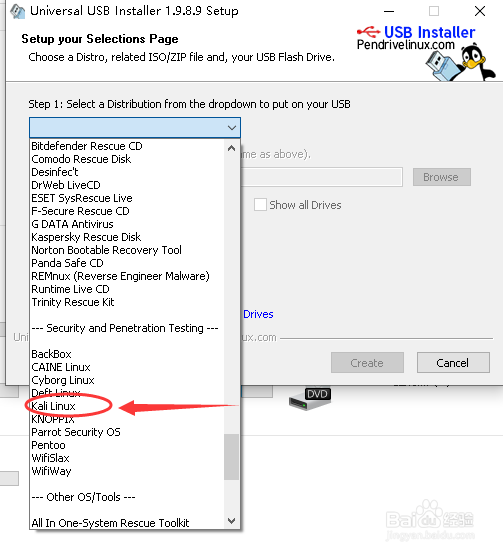
4、接下来在setup2下面点击Browse按钮,选择对应的kali linux操作系统的ISO镜像文件。

5、在setup3下面选择需要写入U盘的盘符,需要注意的是U盘必需使用fat32格式或者ntfs格式。这里需要将U盘格式化为fat32格式,因此勾选右边的“Fat32 Format Drive”,完成相关的选择,点击Create开始将kali linux写入到U盘当中。

6、出现相关的警示画面,点击“是”继续写入。

7、开始进行kali Linux写入,该过程需要一段时间。需要耐心等待。

8、对话框中出现Process is Complete!表示安装写入成功。

9、将制作好的U盘插入到电脑,并设置U盘启动。就可以使用U盘启动的kali linux操作系统了。

